win10系统电脑中怎么启用屏幕键盘功能
在使用win10系统电脑的时候,如果外接键盘出了故障,又暂时无法更换新的键盘的话,我们可以选择使用电脑中自带的屏幕键盘功能。具体应如何操作呢?接下来就由小编来告诉大家。
具体如下:
1. 第一步,打开电脑后,点击桌面中的Windows图标。
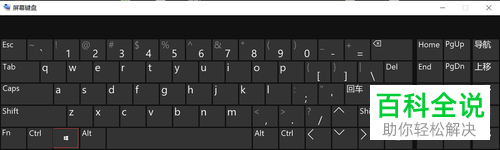
2. 第二步,在弹出的开始菜单中,找到Windows轻松使用文件夹。

3. 第三步,点击展开Windows轻松使用文件夹后,在展开的项目中,点击屏幕键盘功能。

4.第四步,点击后就可以打开屏幕键盘功能了。

以上就是小编为大家带来的启用win10系统电脑中的屏幕键盘功能的方法。
赞 (0)

